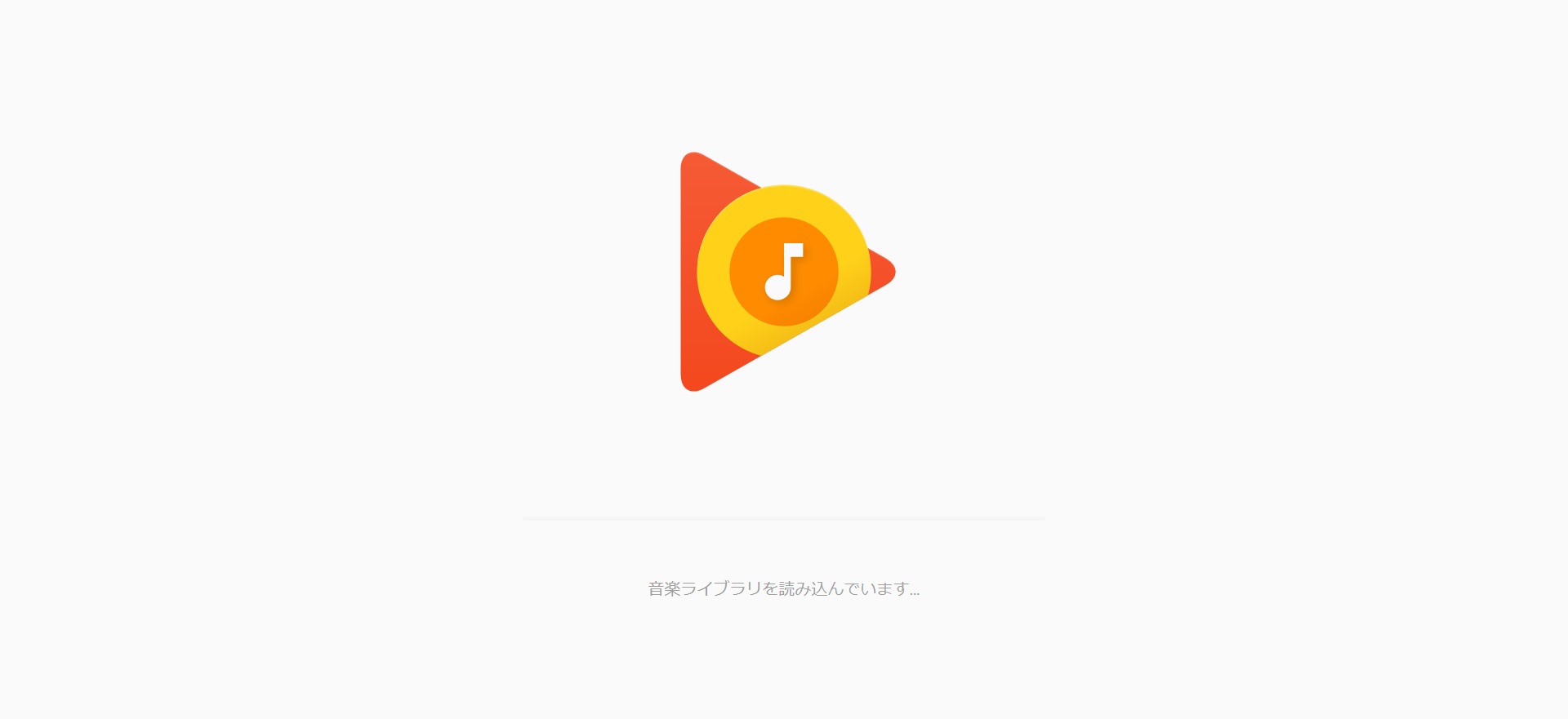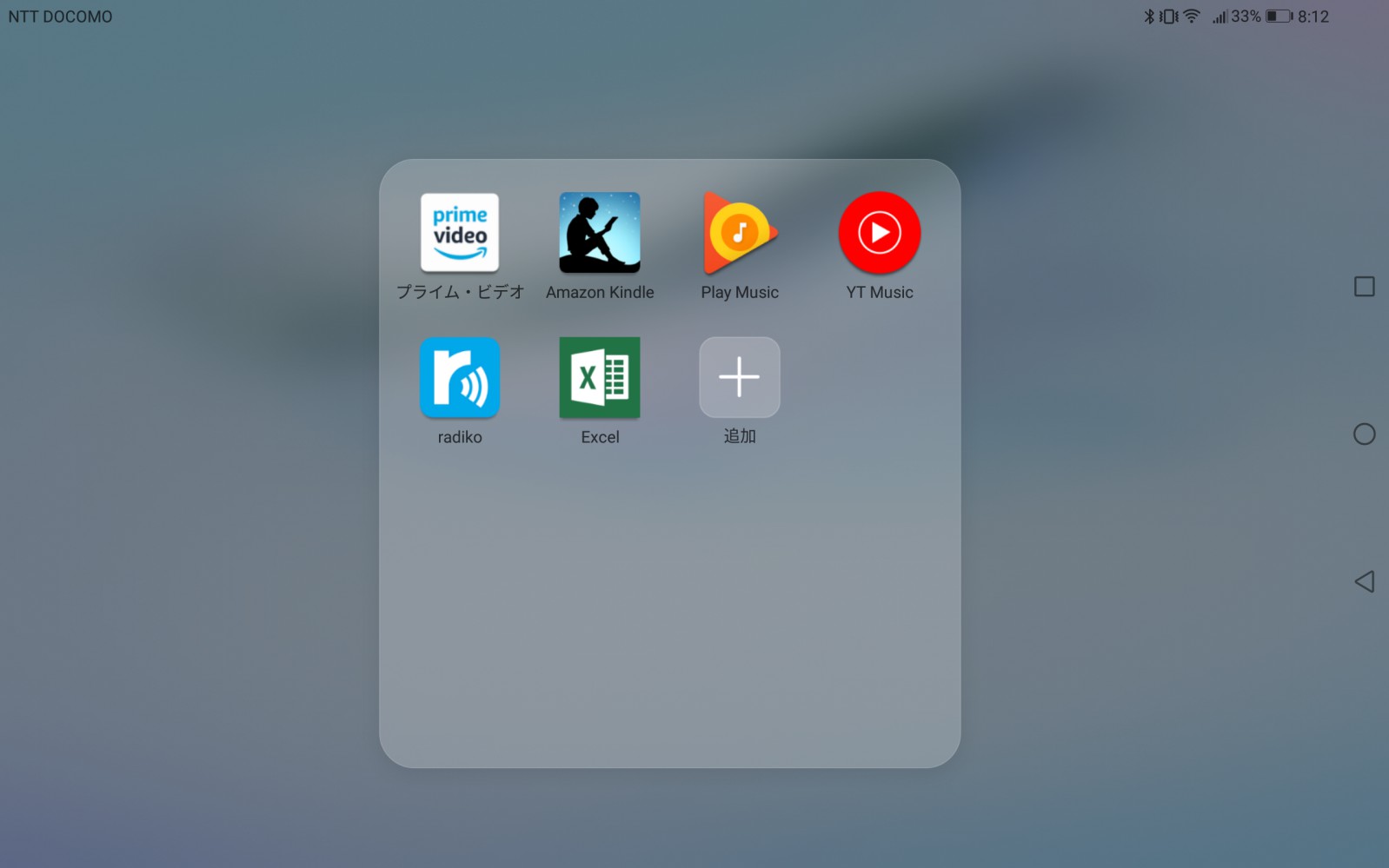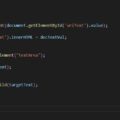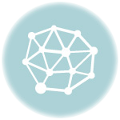Google Play Music、たまにタグ情報間違ってますよね。。。?
サブスクの記事でも記載しましたが、音楽はGoogle Play Musicで聴くことが多いです。
今日も作業中にBGMとして、Bon Joviの「Crush」というアルバムを流していました。
Crushには、たまにTVのバラエティでも流れる「It’s My Life」の他、
「Thank You for Loving Me」という美しいバラード曲が収録されている、個人的にはお気に入りのアルバムの1つ。
発売が2000年。。。
19年も前の作品ですが、今聞いてもこのアルバムの素晴らしさは変わらないと思います。
少し話がずれましたが、今回はBon Joviのアルバムの記事ではなく、
Google Play Musicで少し気になった事象があったお話です。
曲名が違う?
Crushの曲順ですが、本来なら
1.It’s My Life
2.Say It Isn’t So
3.Thank You For Loving Me
4.Two Story Town
5.Next 100 Years
6.Just Older
と続きます。ですが、よく見ると、
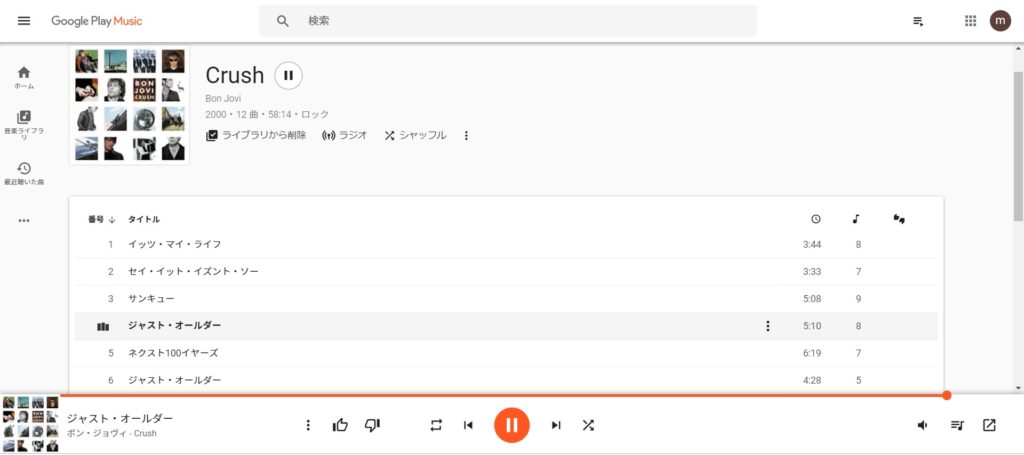
と、4曲目も”Just Older”になっています。
ですが、流れてくる曲の内容は”Two Story Town”です。
Google Play Musicで曲情報を修正する
私何か触ったっけ。。。?
と思い出そうとしますが、これといって思い当たることはありません。
別に曲の内容まで変わってしまったわけでは無いので、
正直そのままにしてしまってもいいのですが、ちょっと気になる。。。
ということで、曲のタイトルを正しく編集します。
(PCのブラウザからの修正手順となります。)
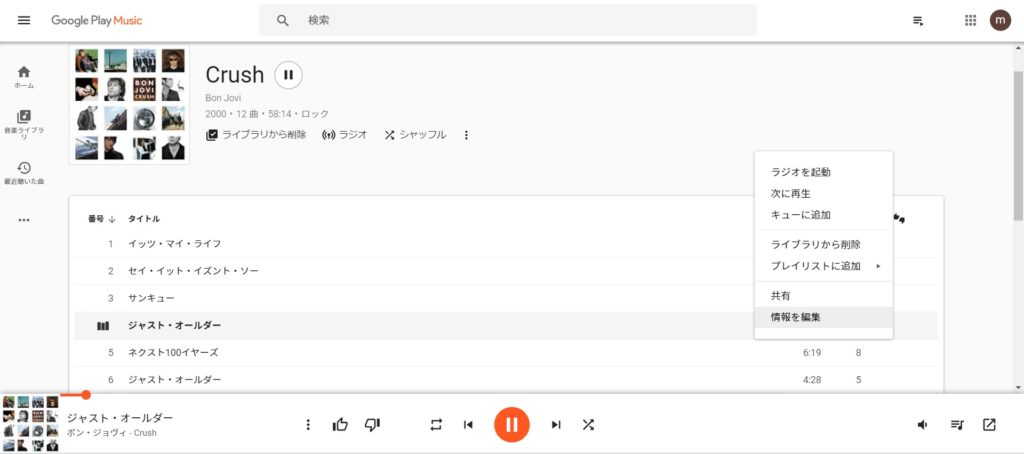
編集したい曲の上にマウスカーソルを移動します。
すると、「…(縦に点3つ)」のアイコンが表示されるのでクリックします。
そして「情報を編集」をクリック。
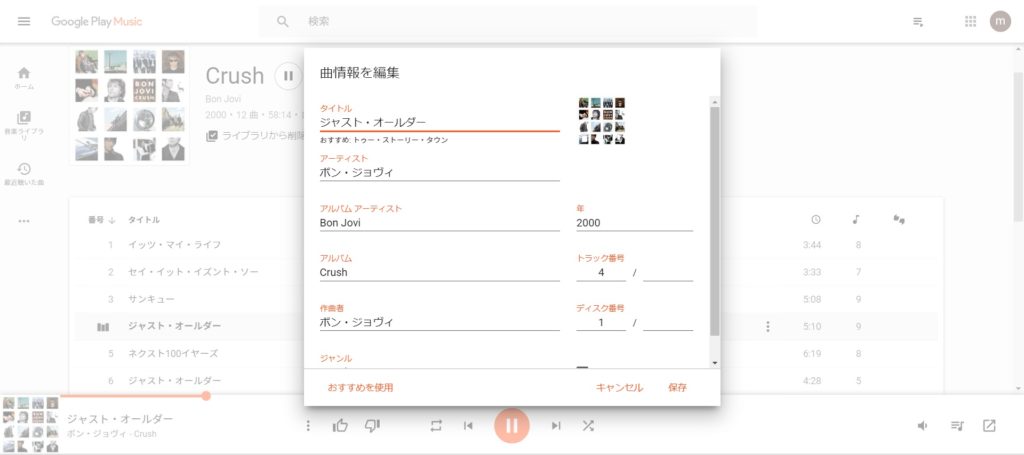
編集したい項目を自分で修正するか、もしくは「おすすめを使用」をクリックし、本来の曲情報に戻します。
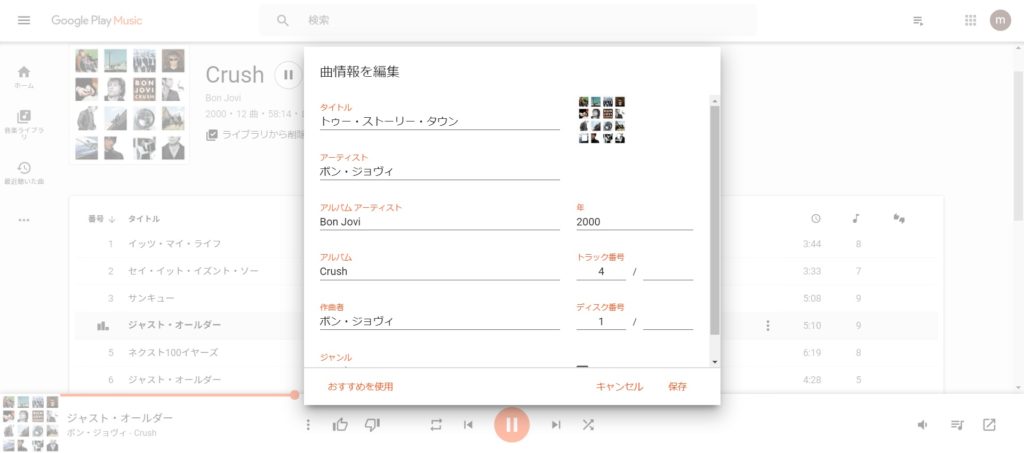
そして「保存」をクリック。
楽曲一覧画面で、正しい曲名になっていることを確認します。
以上が編集の手順となります。
曲情報を修正したい場合のご参考に
スマホのGoogle Play Music上でも同じように曲名が間違っていましたが、
今回の修正でスマホ側でも正しい曲名が反映されています。
Google Play Musicですが、たまにアルバムのジャケットが別のアルバムのジャケットが反映されていることがあります。
その場合でも、今回の手順でジャケット画像の差し替えを行うことができます。
曲情報の間違いが気になる場合の修正のご参考になれば幸いです。